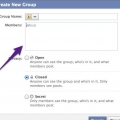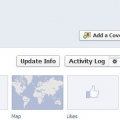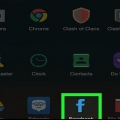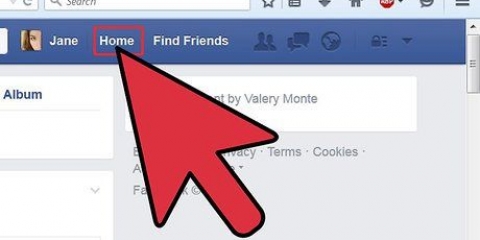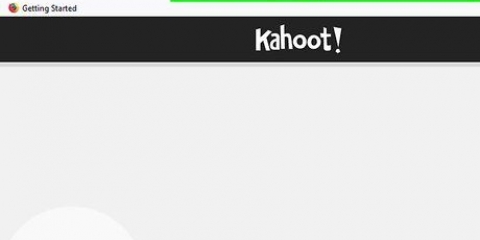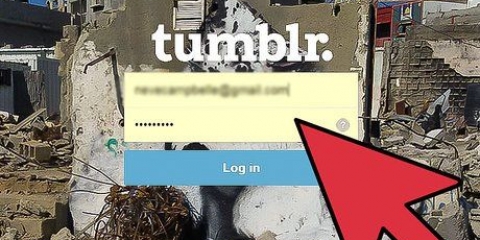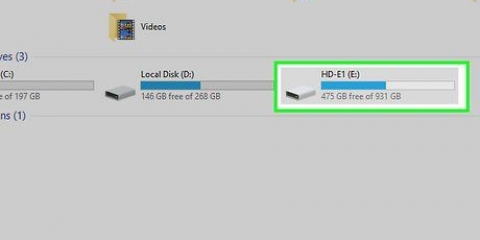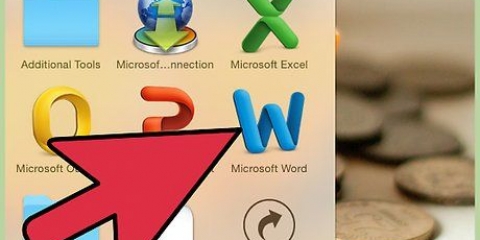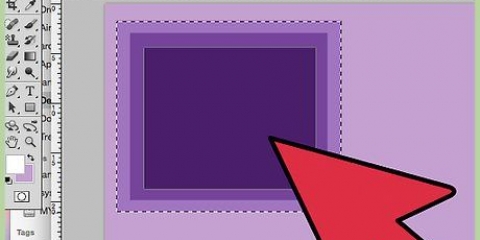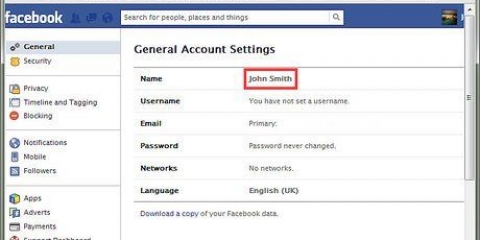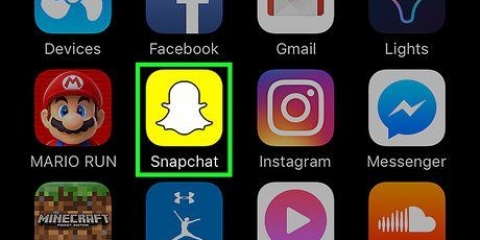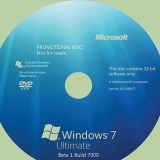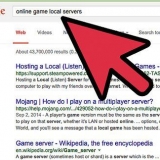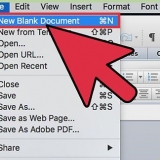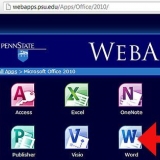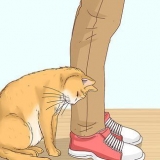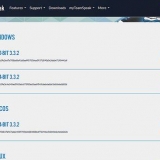Jy kan dit oorslaan deur te tik "Klim op" en dan aan "Nie toegelaat nie". As jy `n vriend wil byvoeg wat nie in jou foon se adresboek is nie, sal jy hom of haar handmatig moet vind. Jy kan dit doen deur die soeksimbool in die regter boonste hoek van die skerm van te tik "Voeg vriende by". Tik dan die persoon se Snapchat-gebruikersnaam in. 

Jy kan `n byskrif by die foto voeg deur een keer op die skerm te tik. Jou sleutelbord sal nou verskyn, sodat jy `n byskrif, boodskap of enigiets anders kan tik. Jy kan op die foto teken deur op die potloodikoon in die regter boonste hoek van die skerm te tik. Jy sal nou `n gekleurde balk sien wat jy op of af kan skuif om die kleur van jou pen te kies. Jy kan `n filter, tyd, temperatuur of spoed byvoeg. Jy doen dit deur na links te swiep.

Kies die mense na wie jy jou Snap wil stuur deur hul gebruikersnaam te tik. Tik dan die pylikoon in die onderste regterhoek van die skerm om jou Snap te stuur. As jy na die "Snapchat"-bladsy, sal jy die status van jou Snap kan sien - of dit nou is "Gestuur," "Afgelewer" of "Maak oop" is. Jy kan ook jou Snap byvoeg "My storie," `n opsie wat boaan jou vriendelys verskyn. Dit laat almal in jou vriendelys toe om jou foto of video soveel keer te sien as wat hulle wil gedurende 24 uur. Jy kan veelvuldige foto`s of video`s gelyktydig by jou storie voeg.
Voordat jy `n Snap neem, hou die kamera voor jou gesig en plaas jou vinger op jou gesig op die skerm. Maak seker dat jou hele gesig op die skerm is. Na `n rukkie sal jy `n rooster sien verskyn, en die opsies vir die verskillende lense sal aan die onderkant van die skerm sigbaar word. As die lensfunksie nie geaktiveer is nie, is jou toestel waarskynlik nie geskik nie. Swiep links om die verskillende effekte te sien waaruit jy kan kies. Sommige lense het instruksies, soos "maak oop jou mond" of "Lig jou wenkbroue". Dit sal nog `n animasie byvoeg. Die versameling lense draai, so sommige effekte is dalk nie nou beskikbaar terwyl dit voorheen was nie. Neem `n snap of hou jou vinger op die knoppie om `n video op te neem. Jy sal dit net soos `n gewone Snap kan stuur.
Neem asseblief kennis dat wanneer jy die boodskap oopmaak, die tyd sal begin loop. Wanneer die tydteller nul bereik, sal jy nie meer die Snap kan sien nie. Die enigste manier om dit te omseil, is om `n skermskoot van die prent te neem wanneer dit op jou skerm vertoon word. Die prent sal in jou gallery gestoor word. Snapchat sal ook die ontvanger laat weet dat jy `n skermskoot geneem het.
Tik die persoon se naam en dan die instellingsikoon wat langs die naam verskyn. `n Tweede spyskaart sal verskyn wat jou toelaat om die persoon te blokkeer of te verwyder. As jy iemand verwyder, sal hulle vir altyd van jou vriendelys verdwyn. As jy iemand blokkeer, sal hul gebruikersnaam by `n geblokkeerde kontaklys aan die onderkant van jou vriendelys gevoeg word. Om om iemand te deblokkeer, al wat jy hoef te doen is om af te blaai na die lys geblokkeerde kontakte, tik die korrekte gebruikersnaam, tik dan op die instellings-ikoon en laastens vir "Deblokkeer" te kies. Die persoon se naam sal weer by jou vriendelys gevoeg word.
Jy sal nou jou e-posadres kan verander, jou foonnommer verander en kennisgewings aan of afskakel. Jy kan ook spesifiseer van wie jy Snaps wil ontvang en wie jou stories kan sien - alle Snapchat-gebruikers of net die mense in jou vriendelys.
Skep 'n snapchat-rekening
Snapchat is `n prettige toepassing waarmee jy ook foto`s en kort video`s kan deel "snaps," stuur aan jou vriende. Hierdie Snaps kan vir `n paar sekondes bekyk word en word dan vir altyd uitgevee. Snapchat is gratis om af te laai vir iPhones en Android-toestelle.
Trappe
Deel 1 van 2: Skep `n rekening

1. Laai die toepassing af. Gaan na die App Store (vir Apple-gebruikers) of die Google Play Store (vir Android-gebruikers) en laai Snapchat gratis af.
- Snapchat is gemaak vir slimfone. Jy sal waarskynlik probleme ondervind wanneer jy probeer om `n rekening met `n iPad of Android-tablet te skep.

2. Maak Snapchat oop en tik "Teken aan". voer jou inligting in. Jy sal gevra word om jou e-posadres, geboortedatum en `n wagwoord te skep. Jy moet ouer as dertien wees om `n Snapchat-rekening te skep.

3. Dink aan `n gebruikersnaam. In die volgende skerm sal jy gevra word om `n gebruikersnaam te skep. Dit is die naam wat jou vriende kan gebruik om jou op Snapchat te vind en die naam wat in hul vriendelys sal verskyn. Jou gebruikersnaam moet uniek wees, so hou in gedagte dat jy aan iets anders sal moet dink as die gebruikersnaam wat jy wil hê reeds deur iemand anders gebruik word.
Dink mooi oor jou gebruikersnaam, want jy sal dit nie later kan verander nie. As jy later jou gebruikersnaam wil verander, sal jy `n nuwe rekening moet skep.

4. Verifieer jou foonnommer. Jy sal gevra word om jou foonnommer in te voer om jou rekening te verifieer. Jy kan hierdie stap oorslaan as jy dit later wil doen.

5. Bewys dat jy `n mens is deur die regte beelde te kies. Snapchat gebruik `n verifikasiemetode om te verseker dat geen outomatiese rekeninge geskep word nie. Tik op die beelde waar jy `n spook sien. Tik op "Klim op" nadat jy al die korrekte beelde gekies het.

6. Voeg vriende by. Snapchat sal jou adresboek deursoek om te sien wat ander mense ook Snapchat gebruik. Om iemand as `n vriend by te voeg, klik net op die ikoon wat lyk soos `n persoon met `n plusteken. Jy kan hierdie ikoon aan die regterkant van die skerm vind. Wanneer die ander persoon jou vriendskapsversoek aanvaar, sal jy foto`s en video`s aan mekaar kan stuur.
Deel 2 van 2: Gebruik Snapchat

1. Neem `n foto wat wys hoe jy voel en stuur dit vir jou vriende vir pret. Sodra jy jou rekening geskep het en jou vriende bygevoeg het, kan jy dadelik Snaps begin stuur. Om `n foto te neem, gaan na die hoof Snapchat-skerm. Dit is baie soortgelyk aan jou foon se kamera. Tik die knoppie om `n foto te neem of hou jou vinger op die knoppie om `n kort video op te neem.

2. Redigeer die foto. Nadat jy `n Snap geneem het, kan jy dit op verskeie maniere wysig.

3. Stel `n tydsbeperking vir jou Snap. Die ontvanger sal normaalweg jou Snap vir drie sekondes kan sien. Jy kan hierdie tyd aanpas deur die Stophorlosie-knoppie in die onderste linkerhoek te tik. `n Kieslys sal verskyn waar jy `n tyd tussen 1 en 10 sekondes kan stel.

4. Stuur die foto of voeg dit by jou storie. Stuur die foto deur op die pylikoon in die onderste regterhoek van die skerm te tik. Jy sal nou jou vriendelys sien.

5. Op die Snapchat-skerm, hou jou vinger teen jou gesig om lense te gebruik. Dit is die nuutste kenmerk wat by Snapchat gevoeg is. Snapchat gebruik outomatiese gesigsherkenning om effekte by jou Snap te voeg. Jy kan nie lense op baie ouer toestelle byvoeg nie.

6. Maak jou boodskappe oop. Om toegang tot Snapchat-boodskappe van jou vriende af te kry, gaan na die "Snapchat"-bladsy. Raak en hou die gebruikernaam van die persoon wat vir jou `n boodskap gestuur het om die foto of video te sien.

7. Blokkeer vriende. As jy wil iemand van jou vriendelys blokkeer (wat hom of haar verhinder om vir jou Snaps te stuur of jou stories te bekyk), kan jy dit doen deur jou vriendelys af te blaai om die persoon se naam te vind.

8. Pas jou instellings aan. Jy kan sommige instellings aanpas deur die rat-ikoon in die regter boonste hoek van die hoofskerm of boodskapbladsy te tik.
Artikels oor die onderwerp "Skep 'n snapchat-rekening"
Оцените, пожалуйста статью
Gewilde